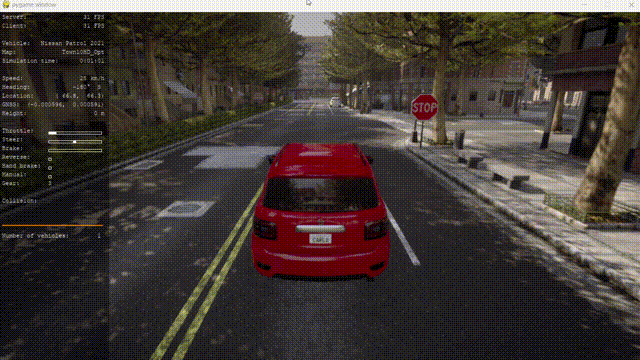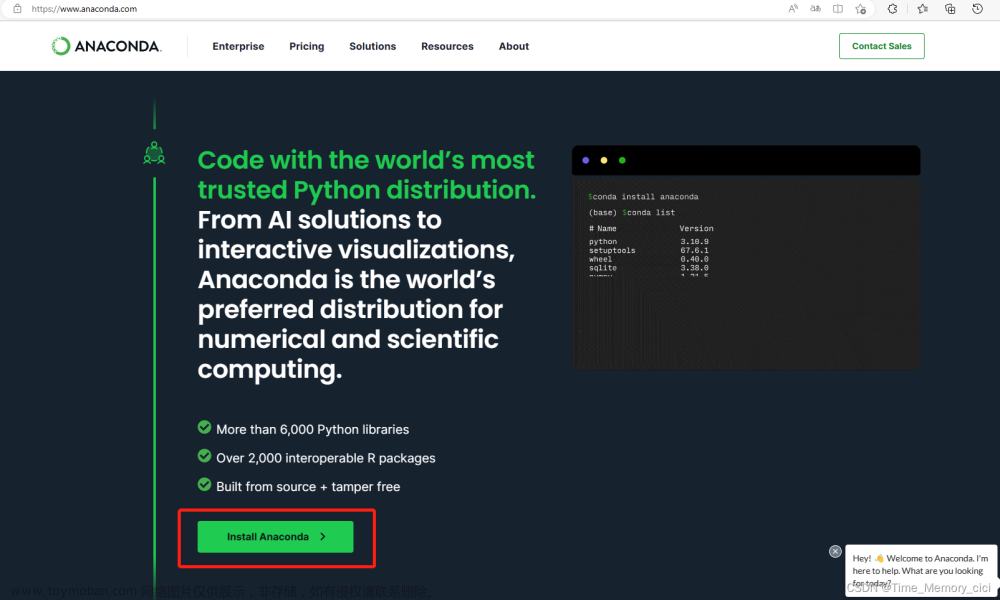前言
虽然下载过程看起来很简单,但是中间也会有很多坑,本人在安装过程中遇到了很多大家都没有遇到的问题,在此过程中甚至修改过注册表,差点给电脑干报废,遂写文章分享自己的踩坑经验,一定要注意版本匹配问题,不然很可能和我一样遇到很多奇怪的问题。
一、实验环境
处理器:AMD Ryzen 7 5825U with Radeon Graphics
操作系统:Windows11
RAM :16GB
二、下载Carla
点击官网下载链接,找到0.9.12版本下载压缩包,然后解压到自己喜欢的位置。
这里需要注意,最好不要下载carla最新版,因为在下载这个版本之前,我试了当前最新版0.9.15,后续发现即使和最新版的pygame配合,pygame也会出现无响应的问题。

三、下载依赖
这里推荐使用Anaconda给Carla一个专门的环境配置。
3.1 Python
解压包后在文件夹(你的前缀位置)\CARLA_0.9.12\WindowsNoEditor\PythonAPI\carla\dist目录下找到carla-0.9.12-py3.7-win-amd64.egg文件,这里显示py3.7,表示此版本Carla需要配置Python3.7版本

打开终端,创建carla(python3.7)环境
conda create -n carla python=3.73.2 其他依赖
#更新pip
python.exe -m pip install --upgrade pip
#安装依赖库
pip install carla
pip install pygame
pip install numpy
pip install networkx
四、安装客户端库
打开终端,输入
cd (你的前缀位置)\CARLA_0.9.12\WindowsNoEditor\PythonAPI\carla\disteasy_install carla-0.9.12-py3.7-win-amd64.egg此处可能会出现easy_install失败的情况
有两个解决办法:
(1)第一种去安装一下easy_install这个扩展包(有时候python版本会有影响)
(2)第二种办法简单粗暴一点 直接unzip carla-0.9.12-py3.7-win-amd64.egg
如果电脑没有unzip指令的话,去百度下载一个,然后把unzip.exe的路径添加到系统环境变量里面,就可以在命令行直接调用unzip了。

unzip的Path
然后手动把unzip出来的文件夹放到conda所创建的carla环境的python包的存放位置。

解压出来的文件夹放在如下conda下文件夹中

安装完成。
五、测试
5.1 import carla测试
在你的环境中可以直接import carla。直接进入下一行没有提示表示ok,成功后退出pyhon。
python
>>>import carla5.2 官方测试用例
在终端执行以下命令,进入CarlaUE4.exe文件的目录下
然后在此目录下输入CarlaUE4.exe 运行此文件
cd (你的前缀位置)\CARLA_0.9.12\WindowsNoEditor
CarlaUE4.exe这里可能会出现内存不足的报错可以试试用CarlaUE4 -dx11这个命令
成功的话将弹出一个包含城市视图的窗口。这是旁观者的观点。要在城市中飞行,请使用鼠标和键,按住鼠标右键控制方向。这是服务器模拟器,它现在正在运行并等待客户端连接并与世界交互。
现在可以尝试一些示例脚本,在城市中生成生命并驾驶汽车:
# 测试样例 A
cd PythonAPI\examples
python -m pip install -r requirements.txt
python generate_traffic.py 这个会在刚刚创建的环境里出现会动的汽车和小人儿

# 测试样例 B
cd PythonAPI\examples
python manual_control.py这个你可以按照提示手动驾驶小车儿

都成功的话,恭喜你,Carla简易版安装成功。
参考链接:
Windows10/11 安装carla教程(详细版) - 知乎 (zhihu.com)文章来源:https://www.toymoban.com/news/detail-847833.html
Carla的使用和开发个人经历 (一)Windows下安装Carla_windows安装carla0.9.8 unreal engine-CSDN博客文章来源地址https://www.toymoban.com/news/detail-847833.html
到了这里,关于【Carla0.9.12】Windows环境Anaconda下快速安装教程的文章就介绍完了。如果您还想了解更多内容,请在右上角搜索TOY模板网以前的文章或继续浏览下面的相关文章,希望大家以后多多支持TOY模板网!